Hoe verander je het inlogwachtwoord van Outlook Web App (OWA)?
Dit artikel gaat over het wijzigen van het inlogwachtwoord van je Outlook Web App-account.
Wijzig het inlogwachtwoord van Outlook Web App (OWA)
Wijzig het inlogwachtwoord van Outlook Web App (OWA)
Om het inlogwachtwoord van OWA (Outlook Web App) op de webpagina te wijzigen, volg je de volgende stappen:
1. Log in op je OWA-account via de webpagina.
2. Klik op Instellingen![]() > Wachtwoord wijzigen in de rechterbovenhoek. Zie screenshot
> Wachtwoord wijzigen in de rechterbovenhoek. Zie screenshot
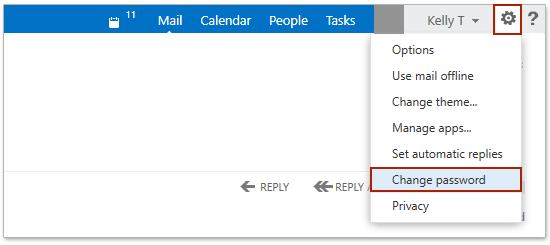
3. Je bent nu op de instellingenwebpagina. Voer je huidige wachtwoord in het huidige wachtwoordveld in, typ je nieuwe wachtwoord in zowel het Nieuw wachtwoord- als Bevestig nieuw wachtwoord -veld, en klik vervolgens op de Opslaan-knop. Zie screenshot
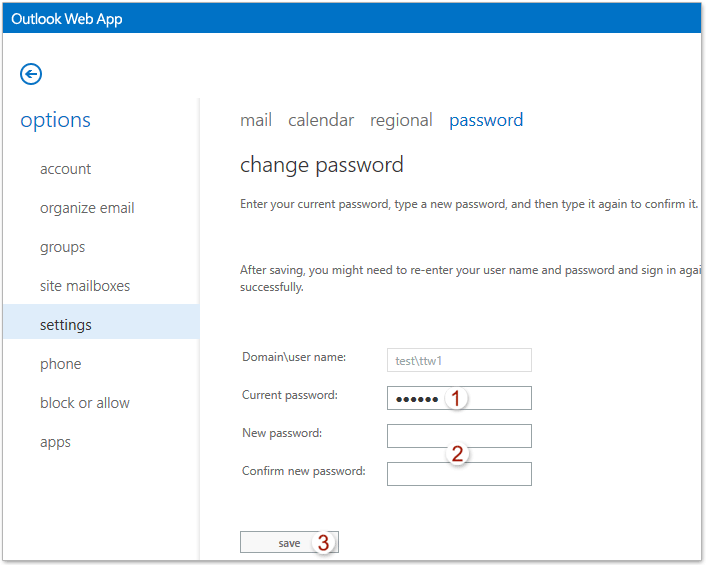
Je keert nu terug naar de OWA-inlogpagina en logt in met je nieuwe wachtwoord.
Gerelateerde artikelen
Stel afwezigheidsberichten in (buiten kantoor) in Outlook Web App
Handtekening toevoegen/bewerken/verwijderen in Outlook Web App (OWA)
Contacten toevoegen aan distributiegroep in Outlook Web App (OWA)
Beste Office-productiviteitstools
Breaking News: Kutools for Outlook lanceert een gratis versie!
Ervaar de geheel nieuwe Kutools for Outlook met meer dan100 fantastische functies! Klik om nu te downloaden!
📧 E-mailautomatisering: Automatisch antwoorden (Beschikbaar voor POP en IMAP) / Schema E-mail verzenden / Automatisch CC/BCC per Regel bij Verzenden / Automatisch doorsturen (Geavanceerde regels) / Begroeting automatisch toevoegen / Meerdere ontvangers automatisch opsplitsen naar individuele E-mail...
📨 E-mailbeheer: E-mail terughalen / Scam-e-mails blokkeren op onderwerp en anderen / Duplicaat verwijderen / Geavanceerd Zoeken / Organiseer mappen...
📁 Bijlagen Pro: Batch opslaan / Batch loskoppelen / Batch comprimeren / Automatisch opslaan / Automatisch loskoppelen / Automatisch comprimeren...
🌟 Interface-magie: 😊Meer mooie en gave emoji's / Herinneren wanneer belangrijke e-mails binnenkomen / Outlook minimaliseren in plaats van afsluiten...
👍 Wonders met één klik: Antwoord Allen met Bijlagen / Anti-phishing e-mails / 🕘Tijdzone van de afzender weergeven...
👩🏼🤝👩🏻 Contacten & Agenda: Batch toevoegen van contacten vanuit geselecteerde E-mails / Contactgroep opsplitsen naar individuele groepen / Verjaardagsherinnering verwijderen...
Gebruik Kutools in je voorkeurt taal – ondersteunt Engels, Spaans, Duits, Frans, Chinees en meer dan40 andere talen!


🚀 Eén klik downloaden — Ontvang alle Office-invoegtoepassingen
Sterk aanbevolen: Kutools for Office (5-in-1)
Met één klik download je vijf installatiepakketten tegelijk — Kutools voor Excel, Outlook, Word, PowerPoint en Office Tab Pro. Klik om nu te downloaden!
- ✅ Eén-klik gemak: Download alle vijf de installaties in één actie.
- 🚀 Klaar voor elke Office-taak: Installeer de invoegtoepassingen die je nodig hebt, wanneer je ze nodig hebt.
- 🧰 Inclusief: Kutools voor Excel / Kutools for Outlook / Kutools voor Word / Office Tab Pro / Kutools voor PowerPoint